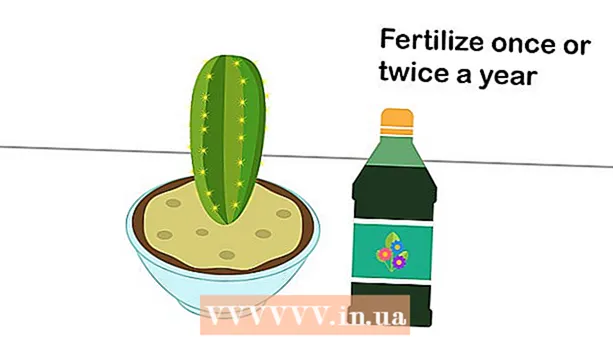Аутор:
Laura McKinney
Датум Стварања:
7 Април 2021
Ажурирати Датум:
1 Јули 2024

Садржај
Иако Екцел није графички оријентисан, постоји много различитих начина за стварање временске линије. Ако користите Екцел 2013 или новији, можете да креирате аутоматски временски след из дате табеле. У старијим верзијама мораћете да се ослоните на СмартАрт, уграђене предлошке или једноставно сортирате ћелије табеле.
Кораци
1. метод од 3: Користите СмартАрт (Екцел 2007 или новији)
Направите нову табелу. СмартАрт креира графички изглед за додавање података. Ова функција не попуњава аутоматски ваше постојеће податке, па морате да направите нову табелу за временску линију.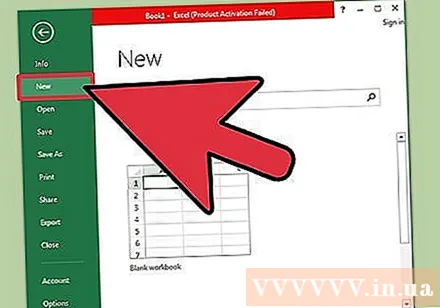

Отворите мени СмартАрт. У зависности од ваше верзије програма Екцел, у менију траке можете да кликнете на картицу СмартАрт или на картицу Уметање, а затим на СмартАрт. Ова опција је доступна у програму Екцел 2007 и новијим верзијама.
Изаберите временску линију из подменија Процес. Притисните Процесс у групи Инсерт Смарт Арт Грапхиц у менију врпце СмартАрт. У падајућем менију који се појави изаберите Основну временску линију (стрелица показује десно).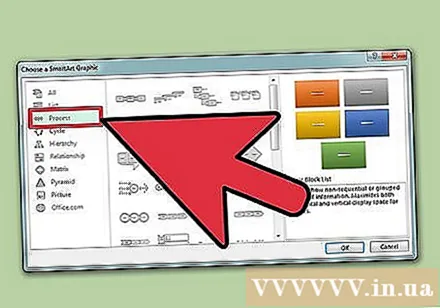
- Можете да измените друге графике Процеса како бисте направили временску линију. Да бисте видели име сваке графике, поставите показивач миша преко иконе и сачекајте док се текст не појави.

Додајте још догађаја. Подразумевано вам је на располагању само неколико догађаја. Ако желите да додате догађаје, морате да одаберете временску линију. Текстуално окно Текстуално окно појавит ће се на лијевој страни графике. Кликните знак + на врху текстуалног оквира да бисте додали нови догађај на временску линију.- Да бисте увећали временску линију без додавања нових догађаја, кликните временску линију да бисте приказали ивицу оквира. Затим кликните и повуците леву или десну ивицу оквира према споља.

Уређивање временске линије. Унесите податке у оквир за текст да бисте додали ставке. Можете и да копирате и налепите податке у временску траку да би се Екцел сортирао. Обично је свака колона података независна ставка временског следа. реклама
2. метод од 3: Користите анализу заокретне табеле (Екцел 2013 или новији)
Отвори табелу да резиме или пивот табела. Да бисте креирали аутоматски временски след, ваши подаци морају бити организовани у пивот табелу. Требаће вам мени за анализирање заокретне табеле, који се налази у програму Екцел 2013.
Кликните било где у пивот табели. У горњој траци отвориће се „Алати ЗА ПИВОТНИ СТОЛ“ (алат за заокретне табеле).
Кликните на „Анализирај“. Појавиће се трака са опцијама за управљање подацима у табели.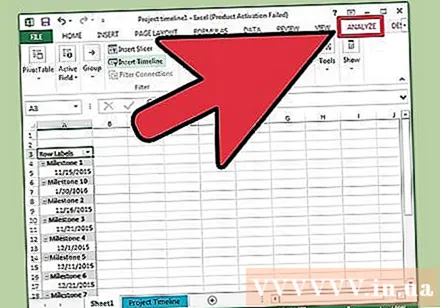
Кликните на „Убаци временску линију“. Отвориће се дијалошки оквир са пољима која одговарају формату датума. Имајте на уму да ако датум унесете у текст, он неће бити препознат.
Изаберите поље Применљиво и кликните У реду. Појавиће се ново окно које вам омогућава кретање кроз временску линију.
Изаберите како ће се подаци филтрирати. У зависности од тога које су информације доступне, можете одабрати начин филтрирања података (према месецу, години или кварталу).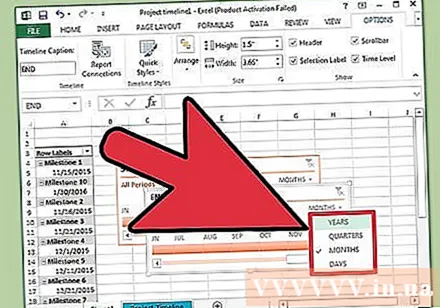
Анализирајте месечне податке. Када кликнете на месец у контролном оквиру временске оријентације, окренута табела ће приказати само податке за тај одређени месец.
Проширите избор. Избор можете проширити кликом и повлачењем страница клизача. реклама
Метод 3 од 3: користите основну табелу (за све верзије)
Размислите о преузимању шаблона. Иако није потребан, предложак ће вам уштедети време помоћу унапред дефинисаних структура временске линије. Можете да проверите да ли имате шаблон временске линије прегледавањем опција у Датотека → Ново или Датотека → Ново из Предлошка. Или можете на мрежи да претражујете шаблоне хронологије које су креирали корисници. Ако не желите да користите шаблон, пређите на следећи корак.
- Ако се временска црта користи за праћење напретка пројекта са више грана, требало би да размислите о тражењу шаблона „Гантт цхарт“.
Покрените сопствени хронологију из редовних ћелија. Можете поставити основну временску линију помоћу уобичајене празне табеле. Унесите датуме временске линије у низу, одвојене празним ћелијама пропорционално временском интервалу између њих.
Напишите уносе у временску линију. У пољу непосредно изнад или испод сваког датума опишите догађај који се догодио тог дана. Не брините ако подаци не изгледају добро.
- Прилагодите описе изнад и испод датума да бисте креирали најчитљивији временски след.
Нагните описе. Изаберите ћелију која садржи ваш опис. Кликните картицу Почетна у менију врпце, а затим пронађите дугме Оријентација испод групе Опције поравнања. (У неким верзијама дугме Оријентација је слично.) Кликните ово дугме и одаберите једну од курзивних опција. Када се текст правилно ротира, описи ће се уклопити у временску линију.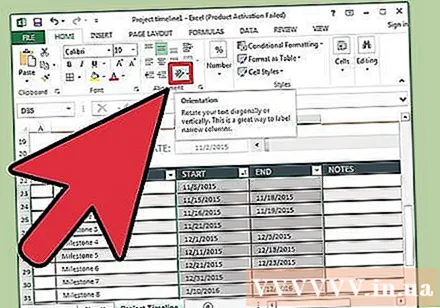
- У програму Екцел 2003 и старијим верзијама морате десним тастером миша кликнути на изабране ћелије. Изаберите Формат Целлс, а затим кликните картицу Алигнмент. Унесите број степени за које желите да се текст ротира и кликните У реду.
Савет
- Ако и даље нисте задовољни овим опцијама, ПоверПоинт вам нуди више графичких опција.